Excelについて詳しく解説します

Excelで、平均値の小数点以下を切り捨てたい!
……という方向けにこの記事を書きました。
Excelで平均を出すと数値によっては小数点以下が出てきます。
桁数を揃えるためにも切り捨てしたいときってありますよね。
この記事では、Excelで平均値の小数点以下を切り捨てするROUNDDOWN関数について解説しています。
当記事で使用している画像は、Microsoft 365 Excelでの操作画面になりますが、他のバージョンでも操作方法は同じです。
平均値の小数点以下を切り捨てるROUNDDOWN関数
平均値の小数点以下を切り捨てるには、ROUNDDOWN関数を使います。
ROUNDDOWN関数の書き方は、以下の通りです。
=ROUNDDOWN(数値,桁数)
たとえば、小数第一位までしたければ、桁数は1になります。
小数点以下を全て切り捨てたい場合は0を入力します。
以下の表をつかって、やってみましょう。
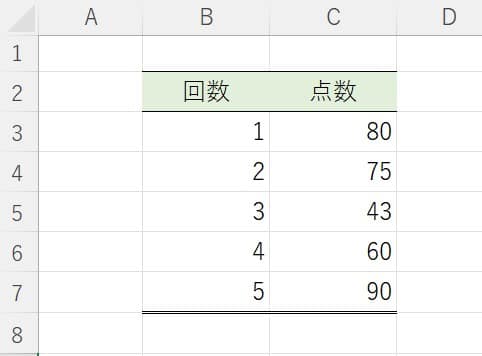
まずは平均値を出しましょう。
平均値を出すには、AVERAGE関数を使います。
ですので、セルC8に
=AVERAGE(C3:C7)
と入力します。
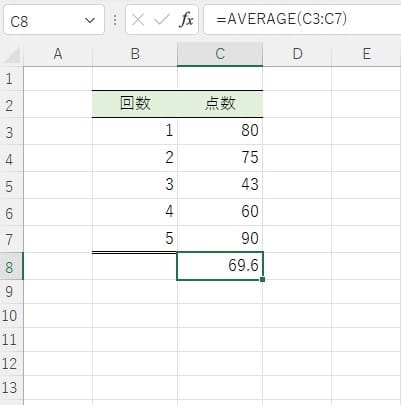
平均値を出しました。
さて、AVERAGE関数だけだと小数第一位が表示されていますね。
この小数点以下を切り捨てるためにROUNDDOWN関数を入れます。
したがって、C8には以下のように入力しましょう。
=ROUNDDOWN(AVERAGE(C3:C7),0)
入力すると、下記のようになります。
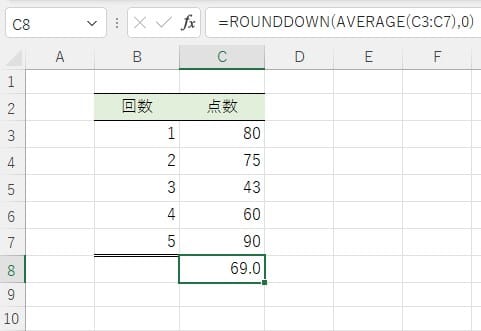
平均値の小数点以下を切り捨てできました!
小数点以下を切り上げたい場合はROUNDUP関数を使います。
まとめ
以上、Excelで平均値の小数点以下を切り捨てるROUNDDOWN関数について解説しました。
ぜひ1度試してみてください。




























